Comment afficher, gérer et effacer les données de localisation sur iOS 7
Divers / / February 14, 2022

Comme nous en avons discuté dans autres entrées, les paramètres de confidentialité sont toujours l'un des aspects les plus importants pour les nouveaux propriétaires de smartphones.
Avec iOS7, Apple a introduit quelques fonctionnalités très utiles afin d'améliorer son application Maps. Cependant, pour être efficaces, ces fonctionnalités gardent une trace de vos mouvements tout au long de la journée. Plus encore, tous les endroits que vous visitez sont désormais accessibles en quelques clics, ce qui pourrait inquiéter ceux d'entre nous qui protègent notre vie privée.
Donc, dans cette entrée, nous allons vous montrer comment vous pouvez afficher et gérer ces informations importantes pour rendre vos emplacements un peu plus privés.
Commençons.
Étape 1: Pour commencer, allez d'abord sur votre iPhone Réglages, recherchez le Menu Confidentialité et appuyez dessus. Sur l'écran suivant, tout en haut, appuyez sur le Services de location option. S'il n'est pas activé, faites-le en haut de l'écran suivant.
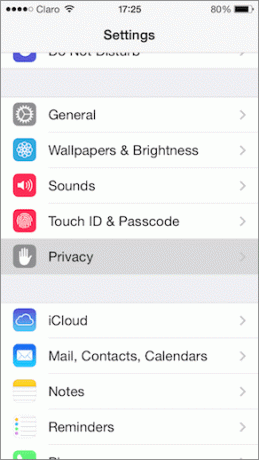
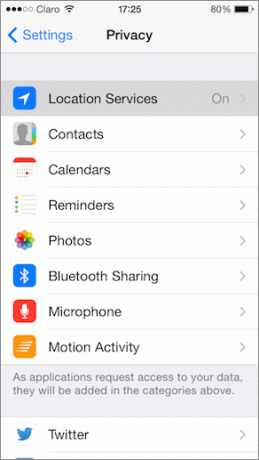
Étape 2: Sur cet écran, vous trouverez tous les différents services de votre iPhone qui ont tendance à demander vos données de localisation. Faites défiler jusqu'en bas et appuyez sur Services système, où vous pouvez avoir un contrôle plus détaillé sur vos informations de localisation en activant ou désactivant toute option que vous jugez appropriée.
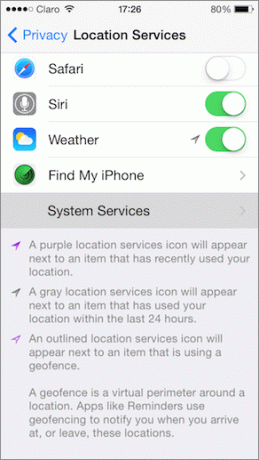
Étape 3: Sous toutes les options de cet écran, vous trouverez les Emplacements fréquents menu. Appuyez dessus.

Étape 4: Sur cet écran, vous pouvez autoriser votre iPhone à enregistrer les lieux que vous visitez fréquemment afin qu'Apple puisse améliorer ses cartes et fournir aux utilisateurs des informations cartographiques plus pertinentes.
Plus important encore, en bas de l'écran, sous L'HISTOIRE vous trouverez également vos emplacements enregistrés regroupés par zone. En tapant sur l'un d'entre eux, vous accéderez à une carte détaillée des différents endroits que vous avez visités plus fréquemment dans une certaine zone, chacun d'eux indiquant le nombre de fois où vous y êtes allé.


De plus, taper sur une visite particulière vous donnera même Suite des informations détaillées à ce sujet, y compris l'heure et la durée de chacun.

Étape 5: Malheureusement, il n'y a aucun moyen de protéger ces informations par mot de passe, donc si vous voulez empêcher qu'elles soient accessibles par quiconque manipule votre iPhone, vous n'avez pas d'autre choix que de les supprimer. Pour ce faire, il vous suffit de retourner au Emplacements fréquents l'écran et recherchez le Histoire claire bouton en bas de l'écran.
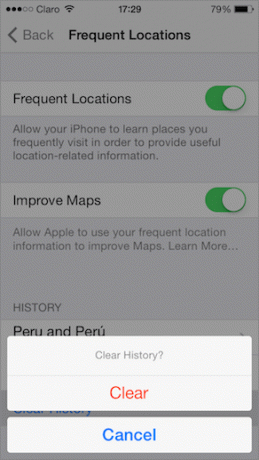
Et c'est à peu près tout. Vous savez maintenant comment accéder à ces informations importantes sur votre iPhone et, plus important encore, comment les protéger.
Dernière mise à jour le 03 février 2022
L'article ci-dessus peut contenir des liens d'affiliation qui aident à soutenir Guiding Tech. Cependant, cela n'affecte pas notre intégrité éditoriale. Le contenu reste impartial et authentique.



